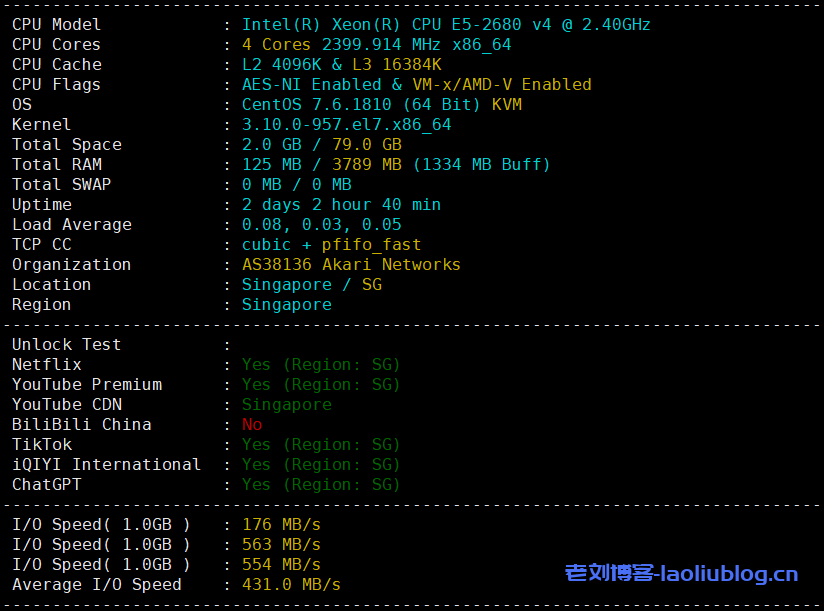老狗VPS,稳如老狗!将404“未找到”页面重定向到您网站的主页可以帮助降低网站跳出率,并允许您的用户在网站上发现其他有用的内容。本文将介绍下如何在WordPress中将404页面重定向到主页。
在这里,您可以使用WordPress插件或代码的方式将404页面重定向到主页,相关操作步骤如下。
一、使用WordPress插件将404页面重定向到主页
如果您想将404页面重定向到WordPress主页,那么可使用AIOSEO插件(这是一款WordPress SEO插件),允许您设置重定向、为搜索引擎优化您网站内容等。
您在WordPress站点安装并激活AIOSEO插件后,如果还没有设置重定向的话,可以单击Activate Redirects激活重定向按钮,这将安装重定向模块。
接下来,您需单击页面顶部的Settings设置选项卡,该页面将允许您在AIOSEO中配置重定向。
您可以向下滚动页面,找到Advanced 404 Settings高级404设置部分,单击切换按钮,使其变为蓝色,即可启动此部分。
您应该将“启用默认404重定向”按钮切换到打开位置。之后,确保选择了“主页”选项。
另外,还有一个自定义网址选项,这个选项将允许您将404错误重定向到任意帖子或页面。设置好后,点击底部的保存更改按钮,使其生效。
二、使用代码将404页面重定向到主页
如果您不想使用WordPress插件,那么您也可用一个简单的代码片段将404错误页面重定向到主页。
首先,您需要在WordPress主题文件夹中创建一个新文件,并给它命名404.php。如果您的主题已经有了404.php文件,那么您需要编辑该文件。
要编辑此文件,您需要连接到您的WordPress主机FTP客户端或其文件管理器工具的帐户。
连接到您的网站后,您将能够看到404.php你的WordPress主题文件夹中的文件。
您需要将以下代码作为第一行添加到404.php文件:
<font style=”text-align: inherit;”>%3C?phpheader(“HTTP/1.1 301永久移动”);标题(“位置:”。get _ bloginfo(‘ URL ‘);exit();?%3E</font>
接下来,保存404.php文件,并使用FTP或你的主机控制面板重新上传到您的主题目录。
现在,当一个页面找不到,访问者将被重定向到你的WordPress主页。